- You can easily download your Twitter archive with all your tweets, likes, DMs, and other important info.
- There’s a catch: you have to request the archive in advance.
- Learn how to download a Twitter account archive, what’s in it, and how to read the archive contents.
- If you want to quit the platform altogether here’s how to deactivate your Twitter account.

If you think what’s happening with Twitter is getting out of hand maybe you should download a Twitter archive of your account. Yes, you can get a copy of the most important things you did on Twitter since you opened your account.
If you’re asking yourself why would I download a Twitter archive there are plenty of reasons besides I don’t like Elon Musk. You may want to have a way of reading tweets you liked and saved, in case they get deleted, for example.
If you post a lot of media on Twitter and didn’t think to save the files on your computer then a Twitter Archive will get you all that and more organized in an accessible way.
CONTENTS
How to Download a Complete Twitter Archive with All Your Tweets
You can’t just download your Twitter archive: you need to request an archive first, wait a period of time, then use the email notification they send you to export your Twitter account archive.
Wait, what?
Yes, you heard right. That shouldn’t be a problem, even if it’s a bit inconvenient. Let’s see how it’s done.
1. Open Twitter and log in with your account.
2. In the left-side menu click on the three dot icon.
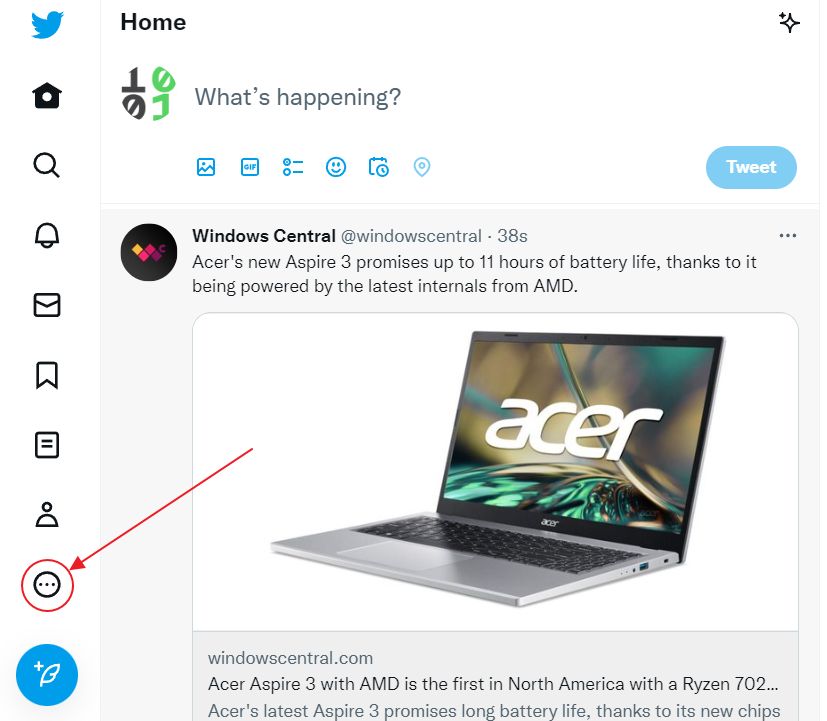
3. A small overlay will open. Click on the down-arrow next to Settings and Support.
4. With this menu expanded select the Settings and privacy link.
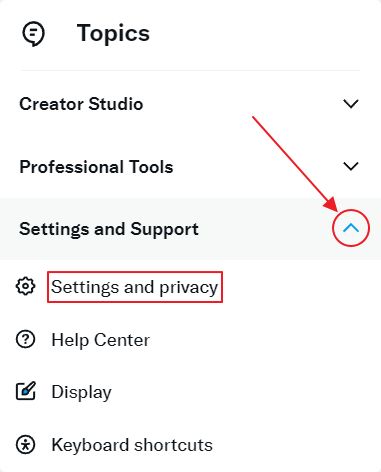
5. Now click on the Your account link.
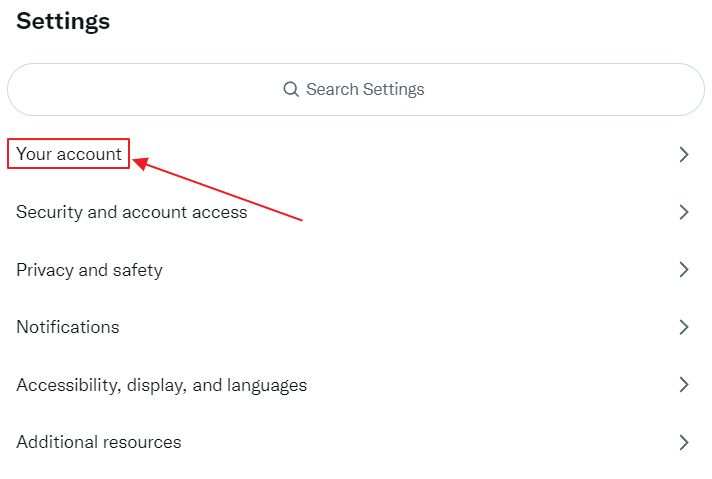
6. This is the section where you’ll find the option called Download an archive of your data. Click to open.
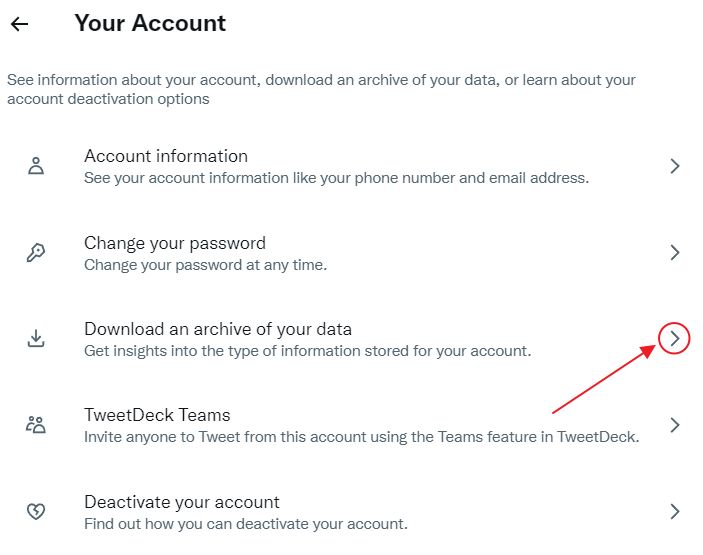
7. Confirm the action with your Twitter’s account password.
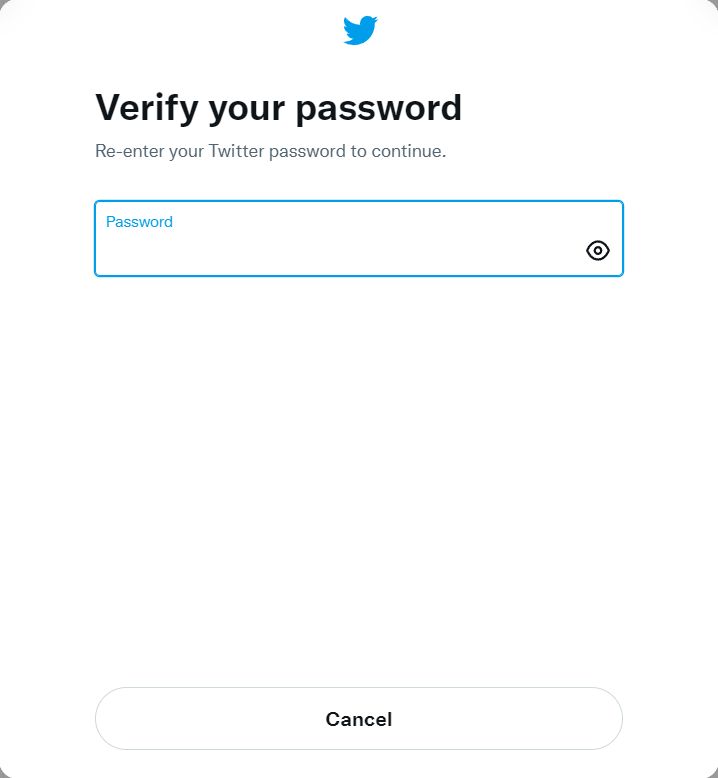
In my case I had to also add a confirmation code sent to my account email.
8. You can read here the description of what’s included in a Twitter data archive. When you’re ready click on the Request archive button.
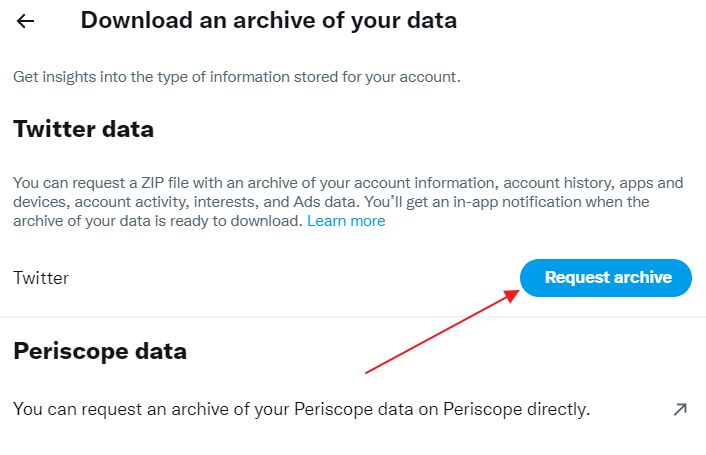
9. The button will become inactive now and you’ll see a message letting you know the archive has been requested.

Once the archive is ready Twitter will notify you in-app and via email. You’ll have to be logged in with the same account that requested the archive, or course.
Follow the link or instructions in the app notification to download the archive to your device.
Twitter says it takes 24 hours or longer for the account archive to be generated.
Why? Not sure why, but I assume this is a resource-intensive process, so Twitter wants to prevent people from exporting way too often and maybe overload their servers.
In my case, it took about three days until I’ve received the message that my archive is ready. I had 7 days to download the archive contents until is deleted from Twitter’s servers.
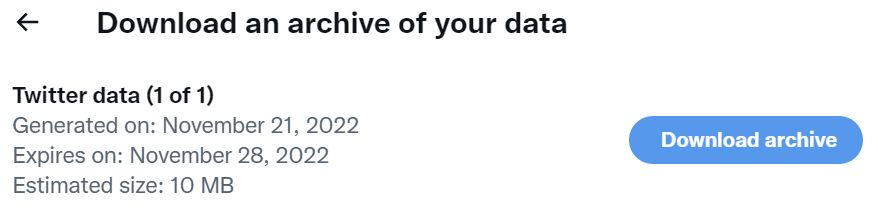
What Does a Twitter Archive Contain?
In a Twitter archive you’ll find machine-readable HTML and JSON files with all relevant data for your Twitter account:
- Tweets
- Direct Messages
- Moments
- Media (images, videos, GIFs)
- Followers list
- List of accounts you follow
- Address book
- Lists you created, lists you follow, lists you’re a member of
- Interest and demographic info
- Ads you’ve seen or interacted with
According to Twitter, the archive contains a lot more info. I assume you know that social media networks gather a lot of info about their users. Of course, you knew that because you’re concerned with privacy.
How to Read the Contents of a Twitter Archive
The Twitter archive will be delivered to you as a, drum roll… archive, which you have to unpack after you find the Download folder on your computer. Inside there are a couple of folders and a file named Your archive.html.
Double-click to open in your default browser. You’ll see a page that resembles Twitter’s web interface with a description of the archive contents and quick stats: total number of tweets, likes, blocked and muted accounts, lists, moments, and so on.
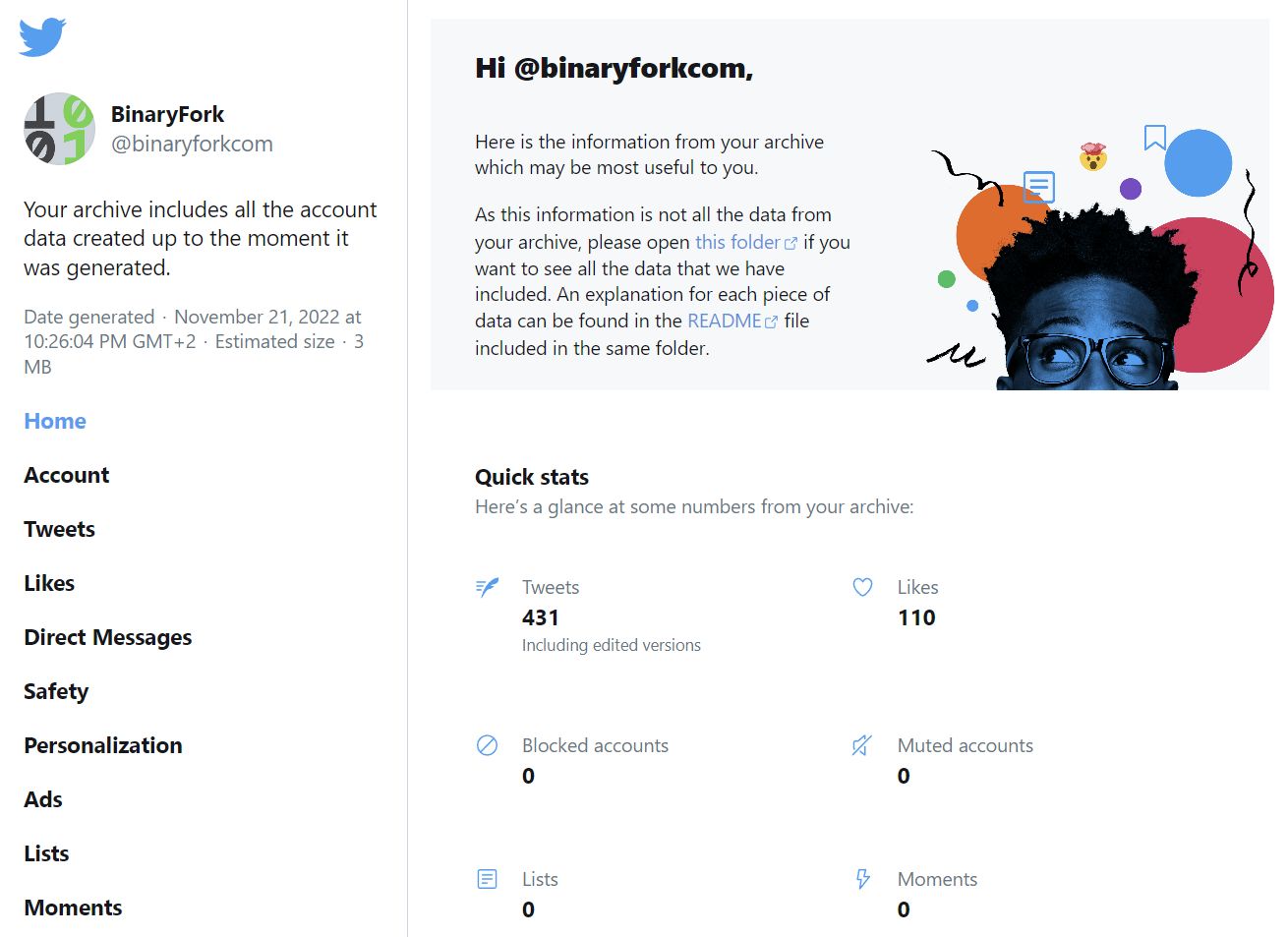
On the left side, there’s a menu with links to each of these. For example, clicking on the Tweets left-side menu link will open a list of all your tweets. On the right side a filter will allow you to search for a specific tweet, filter by type (all, media, text), sort (ascending, descending) and display only tweets from a date range.
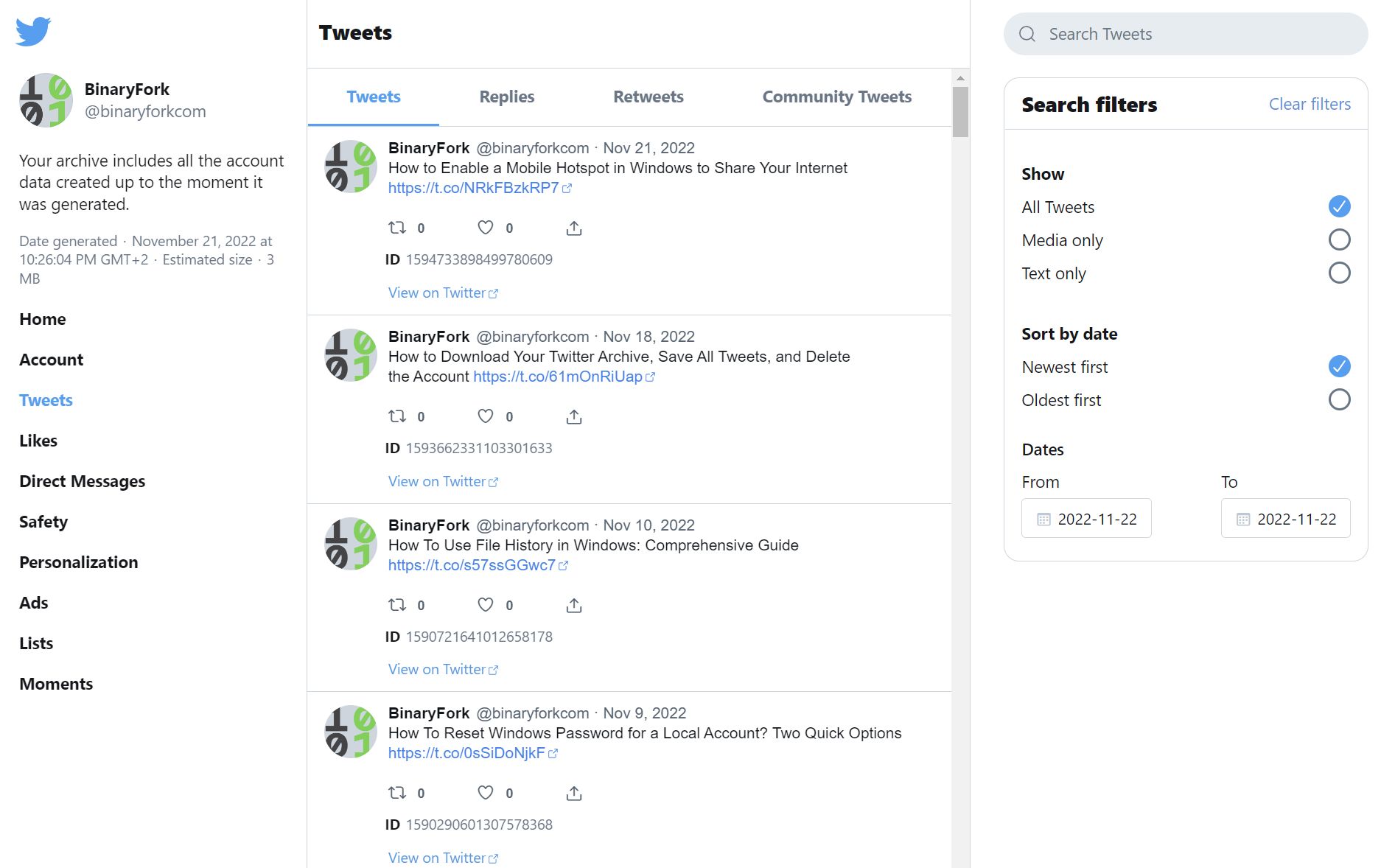
I have to say, the archive Twitter delivers is presented in a pretty nice and also usable package which I appreciate.
Can you Delete Your Twitter Archive?
You cannot delete the Twitter Archive in the traditional sense (aka from their servers), but you have two easy options: (1) delete individual tweets or (2) deactivate your account.
Deleting tweets will make them disappear from Twitter. Deactivating your Twitter account will also delete your account, with all its info, but only after 30 days. This is a security measure in case you wish to recover your account.
Your indexed Twitter pages related to your account may eventually disappear from search engines, but there’s no way of knowing when Google, Bing, and others will purge this info.
How to Delete Individual Tweets to Oblivion
1. Navigate to your Twitter profile page:
https://twitter.com/TWITTERUSERNAME2. Scroll until you get to a tweet you want to delete and click on the three-dot menu next to it.
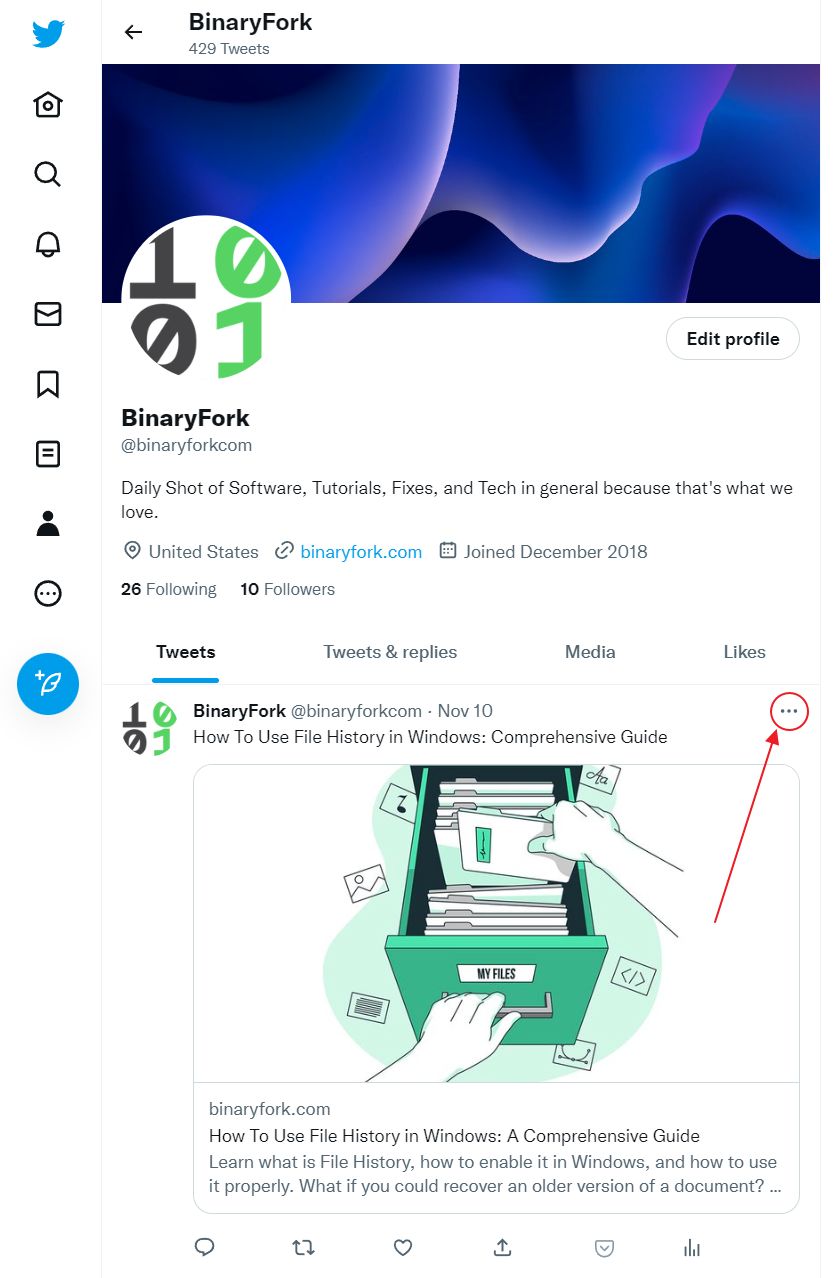
3. In the context menu select the first option, Delete.
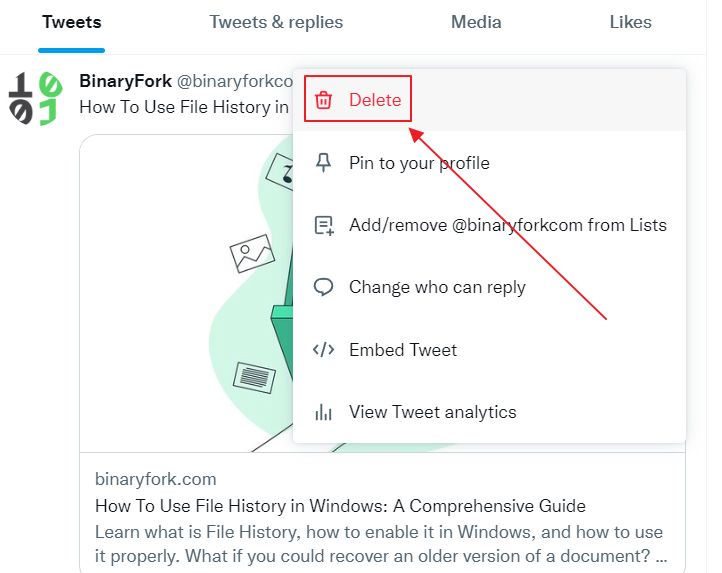
4. Confirm that you want to actually delete that tweet.
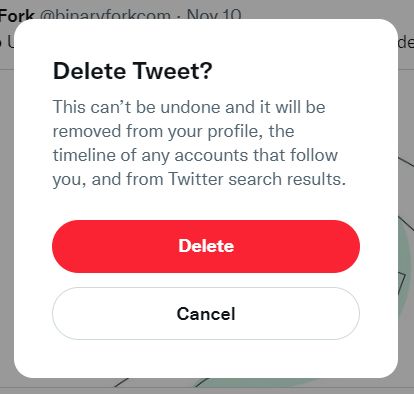
There’s no way to select multiple tweets at a time that I know of, so you’ll have to repeat the operation for all the Tweets you want to erase. Bummer.
This is the nuclear option. Only use if you want to get off Twitter for good. You’ve been warned!
1. Open Twitter. Log in with your undesired account.
2. Click the three-dot menu
3. Expand the Settings and Support section.
4. Select Your account again.
5. Here, at the bottom, you’ll see the option to Deactivate your account.
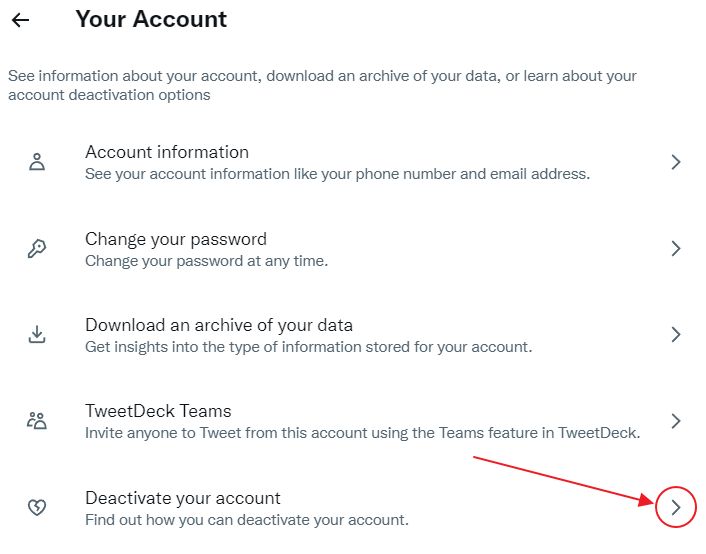
6. Make sure you read everything on this page. Twitter laid out some important bits you need to understand before proceeding with cancelling your Twitter account.
The link you need is the red text at the bottom that says Deactivate. Click it when you’re ready.
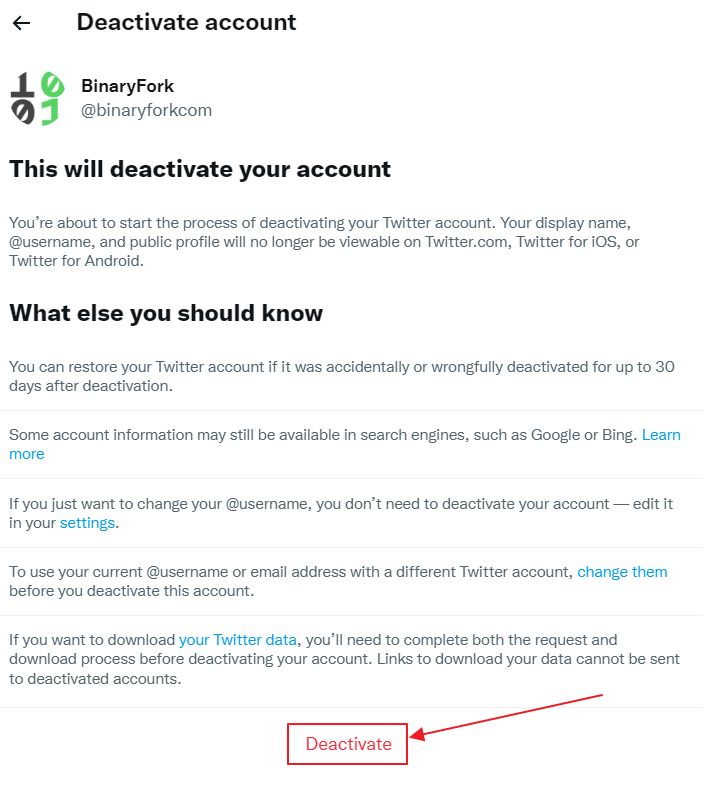
7. You will need to confirm this action with your Twitter account password and a second code sent to your main email address associated with the current account.
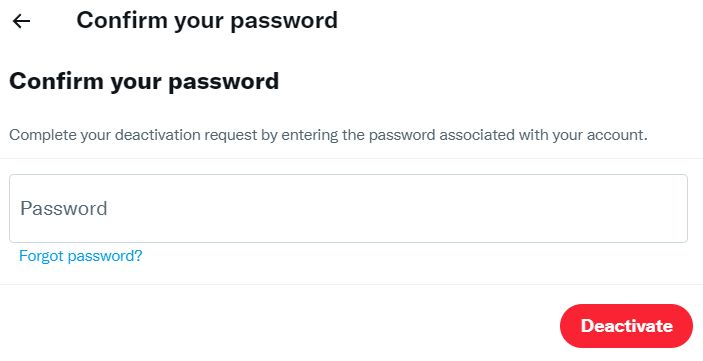
You’ll get a confirmation message your account was deactivated.
Note: if you want to move to another social platform, make sure you create and download your Twitter archive prior to deactivating your Twitter account. Exporting the Twitter archive is not possible after you’ve deactivated your account.
In a period of 30 days, you can still recover your account. After that, it’s presumably gone for good.
Now, there’s no way of knowing if Twitter actually deletes all your info from their servers.
I tend to believe they still keep a copy somewhere, maybe for legitimate purposes such as helping law enforcement, but the truth is something uploaded on the Internet never gets erased. Don’t make the mistake of thinking otherwise.
Learn how to download your Google account archive with Google Takeout or your Facebook profile archive.







